具體方法如下:
11:左鍵雙擊 Set-up(在"Adobe Photoshop CC"中)
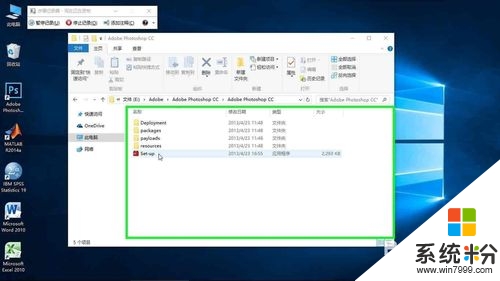 2
22:在"忽略(I) (按鈕)"上左鍵單擊(在"Adobe 安裝程序"中)
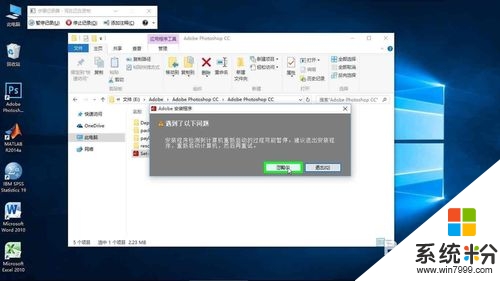 3
33:在"試用 我想在有限時間內試用 Adobe Photoshop CC (按鈕)"上左鍵單擊(在 "Adobe Photoshop CC"中)
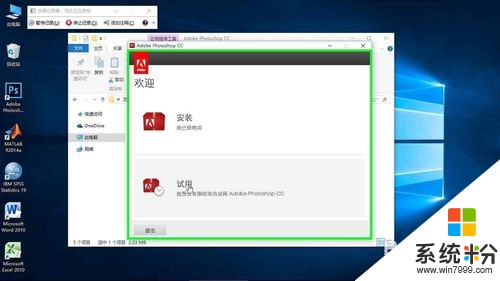 4
44:在"工具欄 (窗格)"上左鍵單擊
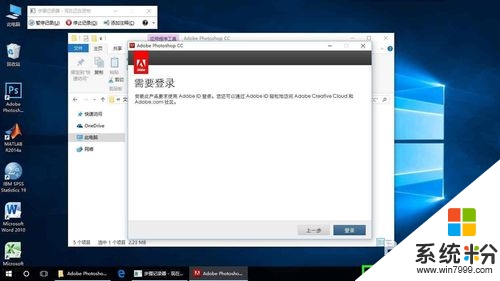 5
55:在"已連接 (文本)"上左鍵單擊(在"網絡連接"中)
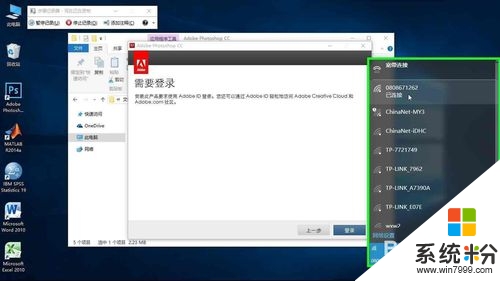 6
66:在"斷開連接 (按鈕)"上左鍵單擊(在"網絡連接"中)
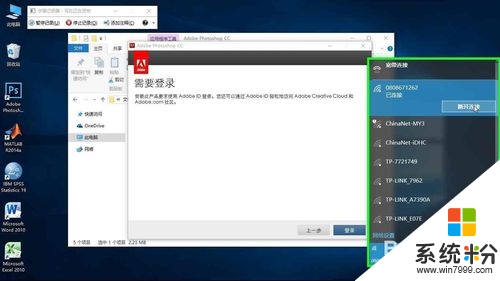 7
77:在"登錄 (按鈕)"上左鍵單擊(在"Adobe Photoshop CC"中)
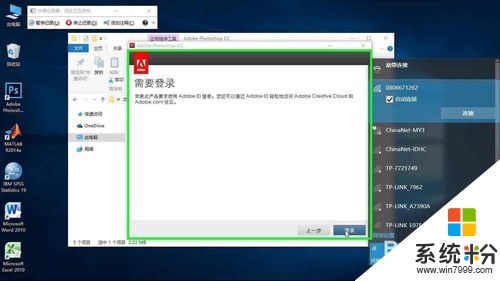 8
88:在"以後登錄 (按鈕)"上左鍵單擊(在"Adobe Photoshop CC"中)
 9
99:在"接受 (按鈕)"上左鍵單擊(在"Adobe Photoshop CC"中)
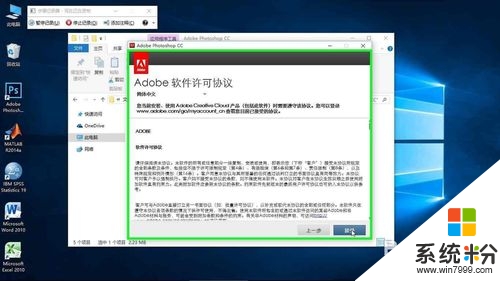 10
1010:在"安裝 (按鈕)"上左鍵單擊(在"Adobe Photoshop CC"中)
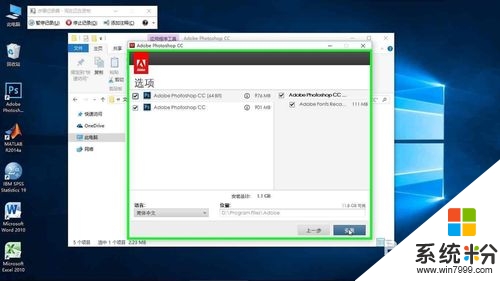
電腦軟件相關教程